Как да променя цветовата схема на лентата в Outlook?
След дълго време работа със скучна цветова схема в Outlook, това може да е досадно за някои потребители на Outlook. Всъщност можем лесно да променим цвета на лентата, като посочим друга цветова схема. В тази статия ще представя подробни стъпки за лесна промяна на цветовата схема на лентата в Outlook.
Промяна на цветовата схема на лентата в Outlook 2013
Промяна на цветовата схема на лентата в Outlook 2010
Промяна на цветовата схема на лентата в Outlook 2007
- Автоматизирайте изпращането на имейл с Автоматично CC/BCC, Автоматично препращане по правила; изпрати Автоматичен отговор (Извън офиса) без да е необходим сървър за обмен...
- Получавайте напомняния като BCC Предупреждение когато отговаряте на всички, докато сте в списъка BCC, и Напомняне при липсващи прикачени файлове за забравени прикачени файлове...
- Подобрете ефективността на имейл с Отговор (на всички) с прикачени файлове, Автоматично добавяне на поздрав или дата и час в подпис или тема, Отговорете на няколко имейла...
- Опростете изпращането на имейл с Извикване на имейли, Инструменти за прикачване (Компресиране на всички, автоматично запазване на всички...), Премахване на дубликати, и Бърз доклад...
 Промяна на цветовата схема на лентата в Outlook 2013
Промяна на цветовата схема на лентата в Outlook 2013
В Microsoft Outlook 2013 можете да следвате тези стъпки, за да промените лесно цветовата схема на лентата.
Стъпка 1: Кликнете върху досие > Офис акаунт.
Стъпка 2: Кликнете върху Офис Тема поле и задайте вид офис теми от падащия списък. Вижте екранна снимка:

Тогава цветовата схема на лентата ще се промени веднага след като конфигурирате настройките на акаунта в Office.
 Промяна на цветовата схема на лентата в Outlook 2010
Промяна на цветовата схема на лентата в Outlook 2010
Ако използвате Microsoft Outlook 2010, следните стъпки ще ви накарат да промените лесно цветовата схема на лентата.
Стъпка 1: Кликнете върху досие > Настроики.
Стъпка 2: В диалоговия прозорец Опции на Outlook щракнете върху общ в лявата лента щракнете върху Цветова схема в полето Опции на потребителския интерфейс и изберете една цветова схема от падащия списък. Вижте екранна снимка по-долу:

Стъпка 3: Кликнете върху OK бутон, за да затворите този диалогов прозорец.
 Промяна на цветовата схема на лентата в Outlook 2007
Промяна на цветовата схема на лентата в Outlook 2007
За да промените цветовата схема на лентата в Microsoft Outlook 2007, можете да направите следното:
Стъпка 1: Щракнете върху ново имейл съобщение, като щракнете върху досие > НОВ > Съобщение по пощата.
Стъпка 2: В новия прозорец на съобщението щракнете върху Офис бутон в горния ляв ъгъл > Опции за редактора.
Стъпка 3: В изскачащия диалогов прозорец Опции на редактора щракнете върху Популярен в лявата лента щракнете върху Цветова схема и изберете една цветова схема от падащия списък.
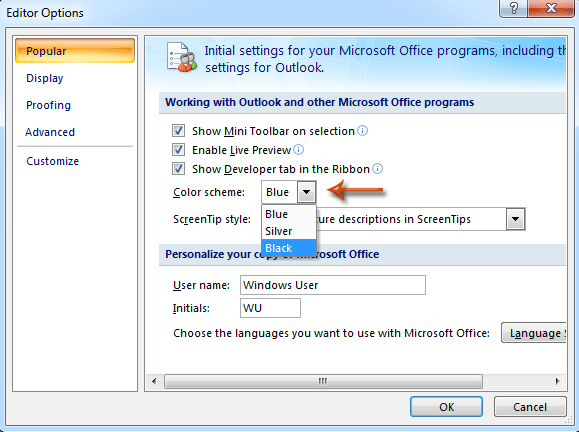
Стъпка 4: Кликнете върху OK бутон, за да затворите диалоговия прозорец Опции на редактора и да затворите новосъздаденото съобщение без запис.
Най-добрите инструменти за продуктивност в офиса
Kutools за Outlook - Над 100 мощни функции, за да заредите вашия Outlook
🤖 AI Mail Assistant: Незабавни професионални имейли с AI магия - с едно щракване до гениални отговори, перфектен тон, многоезично владеене. Трансформирайте имейла без усилие! ...
📧 Автоматизиране на имейли: Извън офиса (налично за POP и IMAP) / График за изпращане на имейли / Автоматично CC/BCC по правила при изпращане на имейл / Автоматично пренасочване (разширени правила) / Автоматично добавяне на поздрав / Автоматично разделяне на имейлите с множество получатели на отделни съобщения ...
📨 Управление на Email: Лесно извикване на имейли / Блокиране на измамни имейли по теми и други / Изтриване на дублирани имейли / подробно търсене / Консолидиране на папки ...
📁 Прикачени файлове Pro: Пакетно запазване / Партидно отделяне / Партиден компрес / Автоматично запазване / Автоматично отделяне / Автоматично компресиране ...
🌟 Магия на интерфейса: 😊 Още красиви и готини емотикони / Увеличете продуктивността на Outlook с изгледи с раздели / Минимизирайте Outlook, вместо да затваряте ...
???? Чудеса с едно кликване: Отговорете на всички с входящи прикачени файлове / Антифишинг имейли / 🕘Показване на часовата зона на подателя ...
👩🏼🤝👩🏻 Контакти и календар: Групово добавяне на контакти от избрани имейли / Разделете група контакти на отделни групи / Премахнете напомнянията за рожден ден ...
Над 100 Характеристики Очаквайте вашето проучване! Щракнете тук, за да откриете повече.

